Como criar e modificar assinaturas no Apple Mail no macOS

Entre os muitos e variados recursos do Apple Mail está a capacidade de definir e definir assinaturas para que seu e-mail seja anexado à sua citação favorita
Criar, modificar e aplicar assinaturas no Apple Mail no macOS é muito fácil, e o melhor de tudo é que você pode criar várias assinaturas para uma conta e aplicá-las de maneiras diferentes.
Para começar, primeiro abra as preferências do Mail clicando no menu “Mail” e selecionando “Preferences” ou use o atalho de teclado Command +,
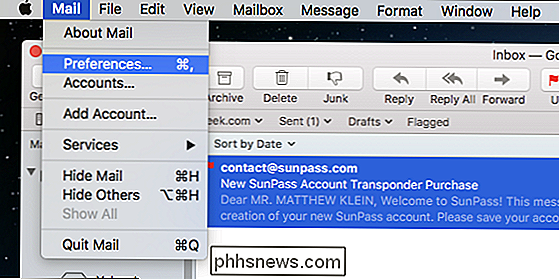
Nas preferências do Mail, clique na aba “Signatures”. Como você pode ver na captura de tela a seguir, nós já temos um exemplo de assinatura criado para mostrar como será a aparência.
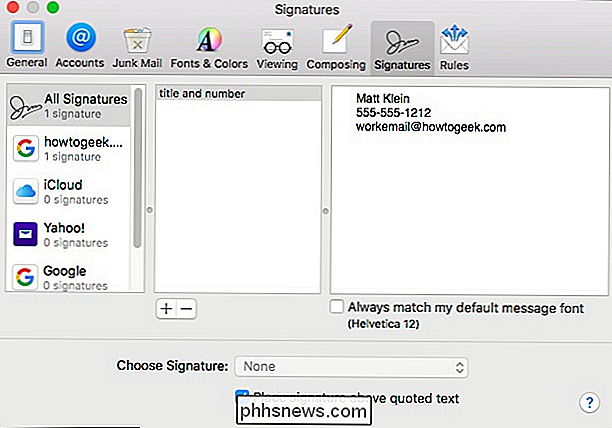
Se você deseja criar uma assinatura para uma conta específica, clique nessa conta no painel esquerdo e clique no sinal “+” como mostrado abaixo. Uma assinatura padrão será criada com seu nome e endereço de e-mail. Você pode querer primeiro renomear esta assinatura para algo mais descritivo.
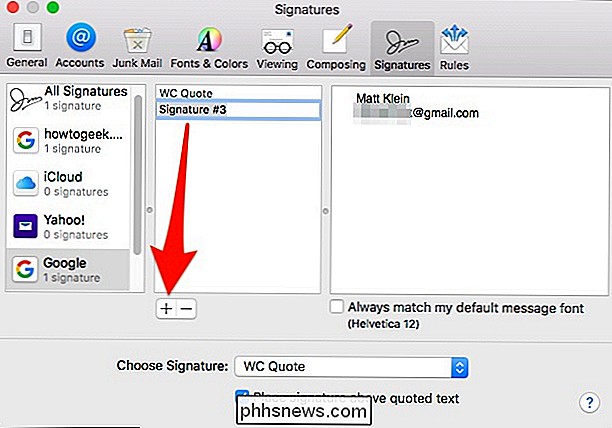
Agora, você pode alterar o texto da sua assinatura. Você pode simplesmente digitá-lo ou colá-lo a partir de outra fonte.
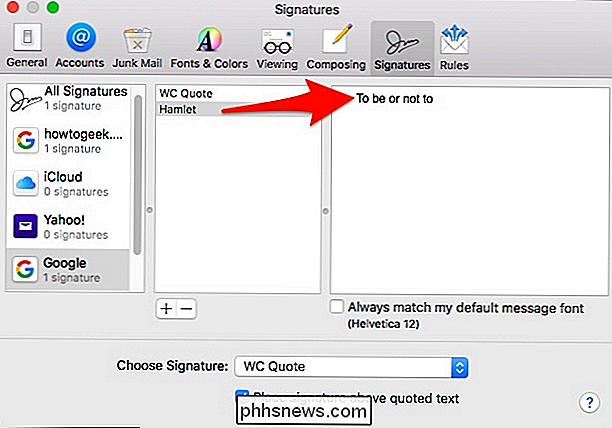
Depois de ter algumas assinaturas para escolher, você pode atribuir aquelas específicas ou exibi-las aleatoriamente ou em ordem seqüencial. Se você quiser que eles correspondam à sua fonte padrão, certifique-se de que a opção esteja marcada.
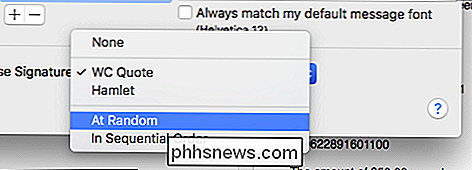
Você pode até usar arte ASCII para realmente fazer as coisas se destacarem, embora você possa recorrer a algo um pouco mais profissional para email de trabalho.
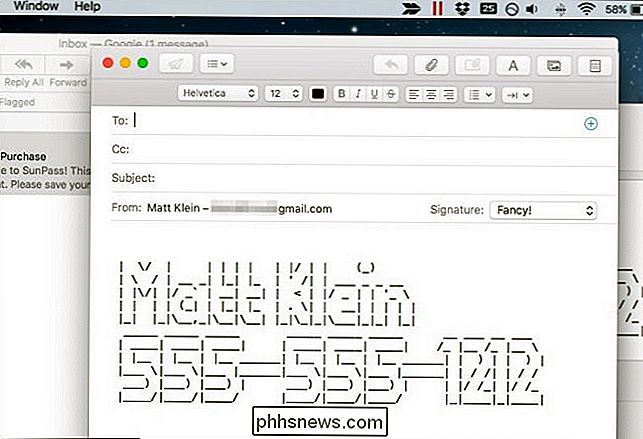
A partir de agora, você pode ter assinaturas para todas as ocasiões. Você não precisa gastar muito tempo com eles. Eles são muito simples de criar, editar e atribuir, para que você nunca precise se preocupar com o fato de ter se esquecido de incluir seu número de telefone em uma mensagem de e-mail ou para lembrar as pessoas sobre suas férias pendentes.

Como usar os desktops virtuais do OS X de maneira mais eficiente com atalhos de teclado
Gostamos de ter vários desktops virtuais no OS X, especialmente quando podemos sobrecarregá-los combinando-os com alguns atalhos de teclado simples. Então, nessa nota, aqui estão algumas maneiras práticas de usar os desktops virtuais do OS X como você quer dizer. Os desktops virtuais não são um conceito novo.

Como redigir e enviar email no Outlook 2013
O Outlook é bastante sinônimo de email. Portanto, além de todos os seus outros recursos, você quer ter certeza de que sabe como usá-lo com o e-mail da maneira mais eficiente possível. Nós cobrimos usando aspectos do Outlook há algum tempo e os veteranos do Office já sabem Tudo isso, mas os novos usuários, como aqueles que precisam saber como usar o Outlook em uma configuração de escritório, talvez precisem saber como usar o Outlook diariamente.



